一、版本说明
1、操作系统:windows10专业版64位
2、notepad++版本:v7.5.1 32bit
3、Dev-Cpp:Version 5.11
二、下载和安装
1、notepad++下载和安装这里就不赘述了。
2、Dev-Cpp下载地址:截止目前最新版下载地址 作者百度网盘下载地址Dev-Cpp5.11
3、Dev-Cpp安装:像普通软件那样安装就好,实在不会的,建议问度娘。
三、Notepad++配置
1、Dev-Cpp环境变量配置:
控制面板-->系统和安全-->系统-->高级系统设置-->环境变量-->系统变量-->新建
①变量名:path
②变量值:Dev-Cpp安装目录的bin目录,例如,我的是: (注意,最前面要加一个分号)
;E:\Software_only_for_english\Dev-Cpp 5.1.1\installation_direction\Dev-Cpp\MinGW64\bin
2、检测环境变量:
1)win+R-->输入cmd打开windows命令提示符窗口
2)命令行输入:gcc -v 如果能显示gcc版本,说明环境变量配置成功,如下图:
3、设置Notepad++:
1)C编译环境的配置:
打开Notepad++,按下F5(或者点击上方栏的“运行”),在弹出的对话框里输入:
cmd /k gcc -std=c11 -Wall -o "$(CURRENT_DIRECTORY)\$(NAME_PART).exe" "$(FULL_CURRENT_PATH)" & PAUSE & EXIT
然后点击保存,取名为编译C,然后设置自己的编译快捷键,我设置的是:Ctrl+Alt+F11
2)C运行环境的配置:
再次按下F5,在弹出的对话框里输入:
cmd /k "$(CURRENT_DIRECTORY)\$(NAME_PART).exe" & PAUSE & EXIT
然后点击保存,设置快捷键,我设置的是Ctrl+Alt+F11
3)测试:
①编辑一个C语言的“hell world“”程序然后按下Ctrl+Alt+F11编译:(可能不成功,建议关闭Notepad++再重启试试)
编译成功,当前目录下会生成一个对应的helloworld.exe文件,说明编译成功。
注意:某些安全管家会将生成的.exe文件识别为病毒,需要自己手动设置文件夹信任区。具体操作这里不赘述。
若不记得自己设置的快捷键,可以点击Notepadd++上方的“运行”查看。
②按下Ctrl+Alt+F12运行程序:
成功运行程序了。
4)一键编译运行:
与前面的操作一样,命令为:
cmd /k gcc -std=c11 -Wall -o "$(CURRENT_DIRECTORY)\$(NAME_PART).exe" "$(FULL_CURRENT_PATH)" && CLS && "$(CURRENT_DIRECTORY)\$(NAME_PART).exe" & PAUSE & EXIT
可存储为编译并运行C,快捷键自己设置好。
5)C++环境的配置:
与C步骤一样,只是编译的命令不同,运行命令是相同的,不必重新添加。
C++编译:
cmd /k g++ -Wall -o "$(CURRENT_DIRECTORY)\$(NAME_PART).exe" "$(FULL_CURRENT_PATH)" & PAUSE & EXIT
C++编译并运行:
cmd /k g++ -Wall -o "$(CURRENT_DIRECTORY)\$(NAME_PART).exe" "$(FULL_CURRENT_PATH)" && CLS && "$(CURRENT_DIRECTORY)\$(NAME_PART).exe" & PAUSE & EXIT
4、命令解释:
1)cmd /k:
弹出cmd命令提示符窗口并执行后续命令。
2)gcc/g++:
编译C/C++程序的命令头,与Linux下编译命令头是一样的。
3)-Wall:
若源程序语法有错,给出所有警告和提示。
4)-o:
输出编译后的可执行程序---output的缩写。
5)$(CURRENT_DIRECTORY):
当前文件所在目录。
6)$(NAME_PART):
当前文件名(不包含后缀)。
7)$(FULL_CURRENT_PATH):
当前文件的绝对路径。
8)&&:
前面的语句出现错误,后面的语句不会执行,停留在当前窗口。
9)CLS:
关闭窗口。(这里代表的是,编译完成后,关闭编译窗口)。
10)&:
连接符。
11)PAUSE:
暂停等待输入一个字符,并提示“按任意键继续”。
12)EXIT:
退出并关闭窗口。
5、扩展说明:
1)多个源文件一起编译的情况:
与gcc命令行相似:gcc -std=c11 -Wall -o 输出文件 源文件1 源文件2......
2)链接非标准库头文件("xxx.h")和动态库文件("xxx.so")
与gcc命令相似:gcc -std=c11 -Wall -I头文件所在目录(-L库文件所在目录) -o 输出文件 源文件
注意:所头文件和库文件若在当前文件所在目录,可以不指定路径,这与linux下gcc命令使用是一样的。
3)若不想要.exe后缀,将命令中的.exe去掉即可。
4)若想中途退出程序,与Linux终端命令行一样,按Ctrl+C即可。
5)若cmd里运行程序显示的中文乱码,在Notepad++中设置“编码-->以ANSI格式编码”即可。
作者:wsg
时间:2017年10月4日
主要参考:http://jingyan.baidu.com/article/adc815136d22f4f722bf7347.html
更新:2018-03-09
(增加MinGW编译方式,不用安装Dev-Cpp软件了)
下载MinGW,博主使用的是Qt5.9.3自带的MinGW_5.3.0_32bit。博主已经打包上传至百度网盘:https://pan.baidu.com/s/1koSVd8OdpDLsX1uh57qzDA
(解压后大概383Mb,注意磁盘空间是否够用)
下载后解压到任意盘,增加系统环境变量为mingw530_32目录下的bin目录。到控制台输入gcc -v(或者g++ -v),应该看到gcc版本为5.3.0,如下图。








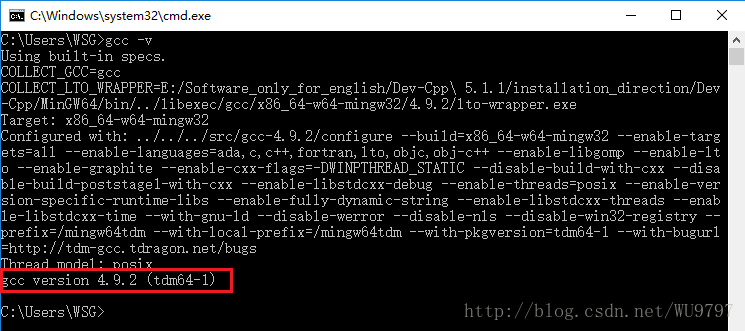
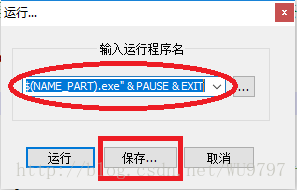
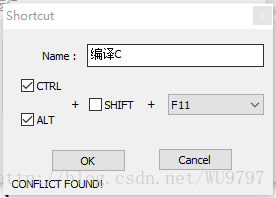
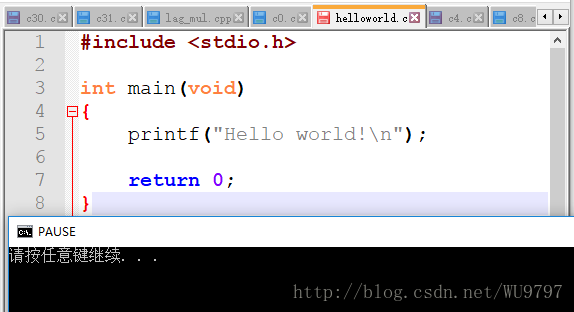
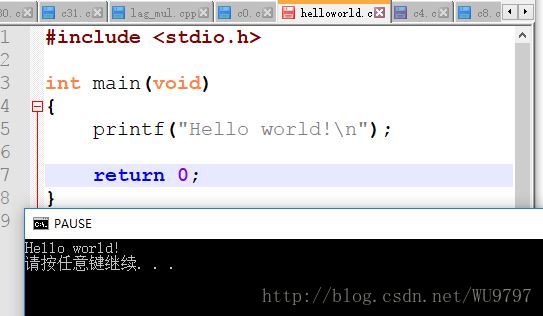
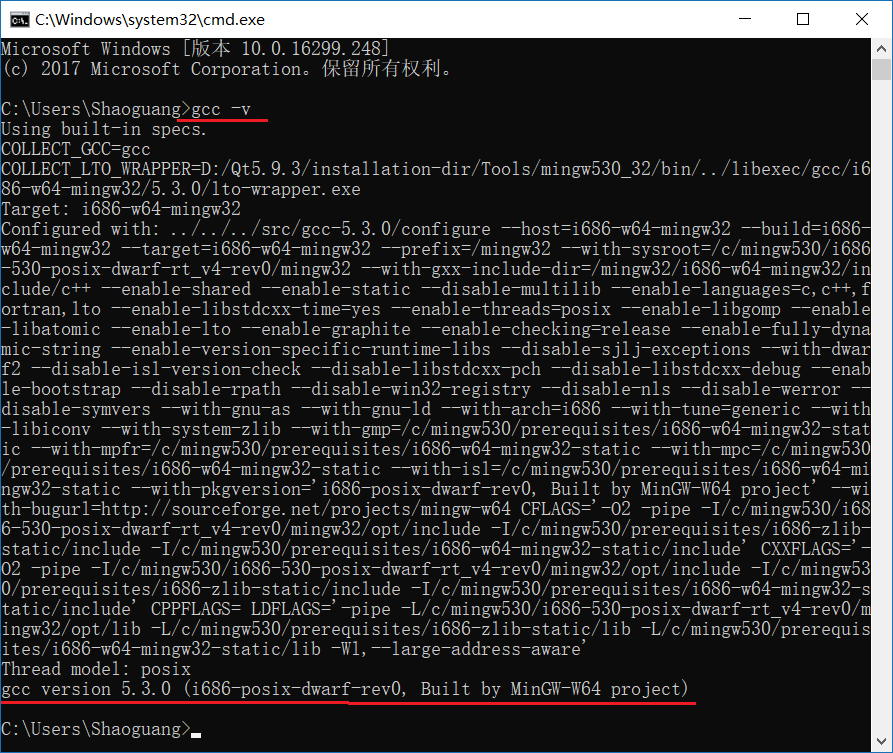













 1037
1037











 被折叠的 条评论
为什么被折叠?
被折叠的 条评论
为什么被折叠?








